连接网络还是无法打开网页怎么办 有网络但是无法访问网页如何修复
有些用户发现windows电脑在连接了网络之后发现电脑还是无法访问网页,这该怎么办呢?今天小编给大家带来连接网络还是无法打开网页怎么办,有遇到这个问题的朋友,跟着小编一起来操作吧。
解决方法:
方法1:
1.设置了代理服务器造成打不开网页,但QQ使用的是4000端口,访问互联网使用的是80或8080端口,所以这就是为什么能上网聊天但打不开网页的原因。
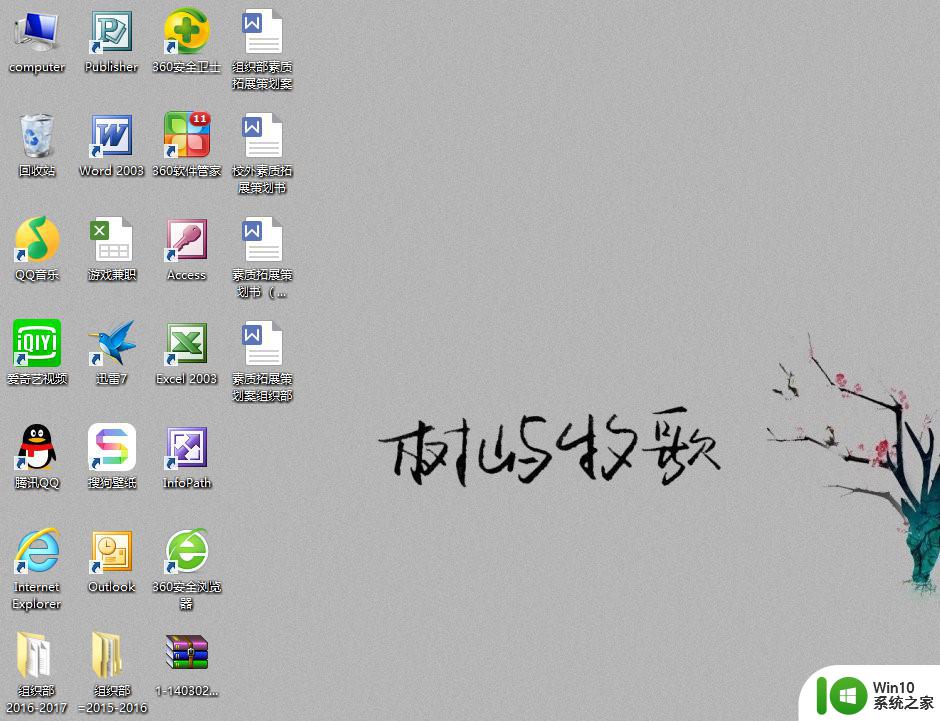
2.右击桌面上的Internet Explorer图标,打开的菜单单击“属性”命令。
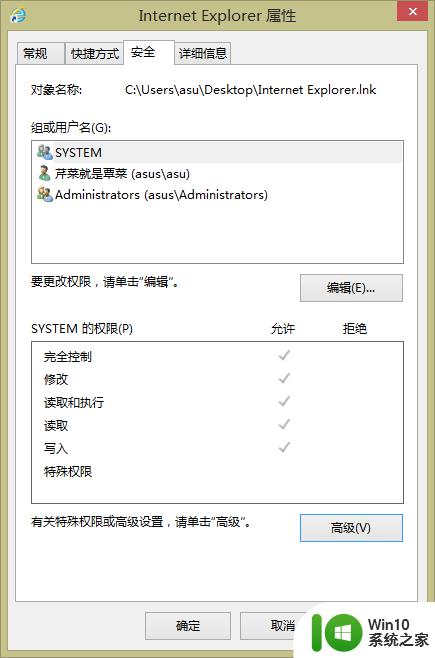
3.打开“Internet 属性”窗口,切换到“连接”选项卡,单击“局域网设置”按钮。
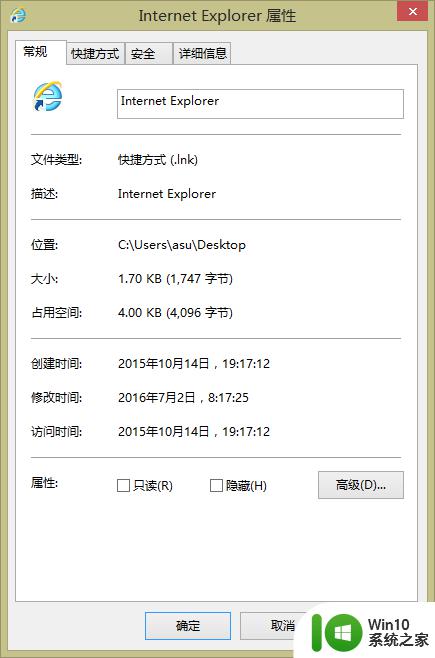
4.去掉“自动检测设置”和“为LAN使用代理服务器”复选框,单击“确定”按钮。
方法2:
1.单击“开始”菜单,单击“控制面板”,双击“网络连接”。
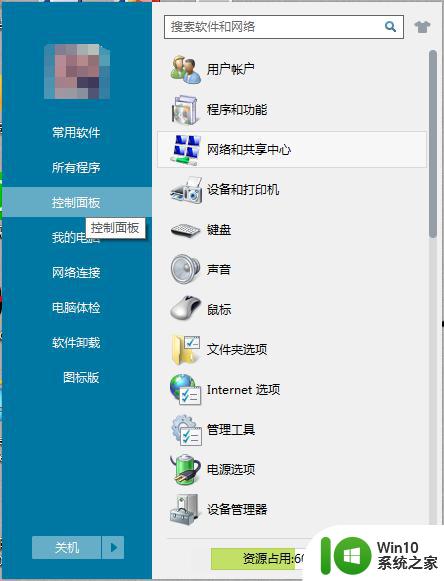
2.右击“本地连接”图标,弹出的菜单选择“属性”命令。
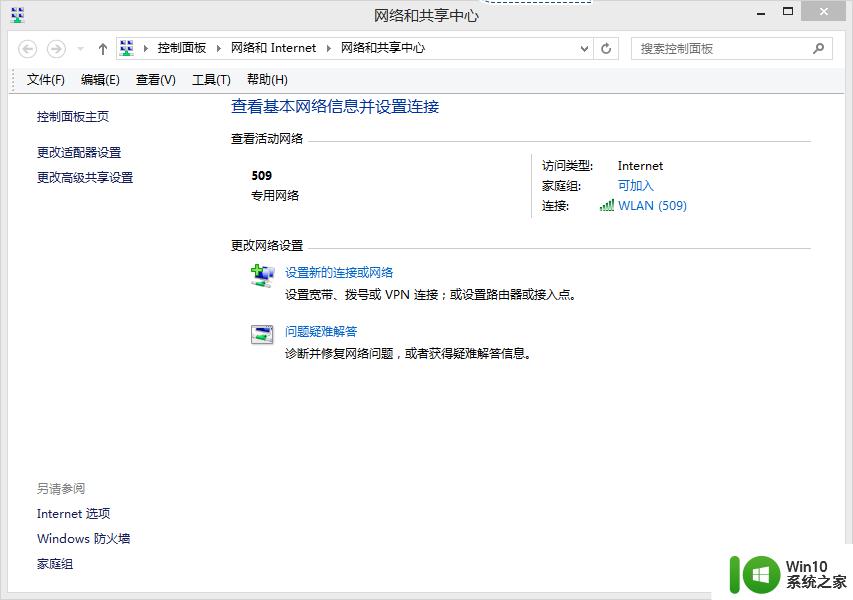
3.在“常规”选项卡下的此连接使用下列项目列表中双击“Internet 协议(TCP/IP)”。
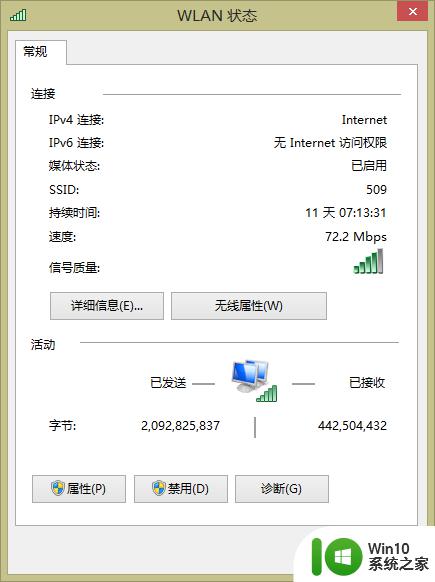
4.如果当前使用的是“自动获得IP地址”,请选择“使用下面的IP地址”。并为其指派IP地址和DNS服务器,如果已经分配好IP地址和DNS服务器,请向当地网络运营商获取正确的IP地址和DNS服务器以替换。
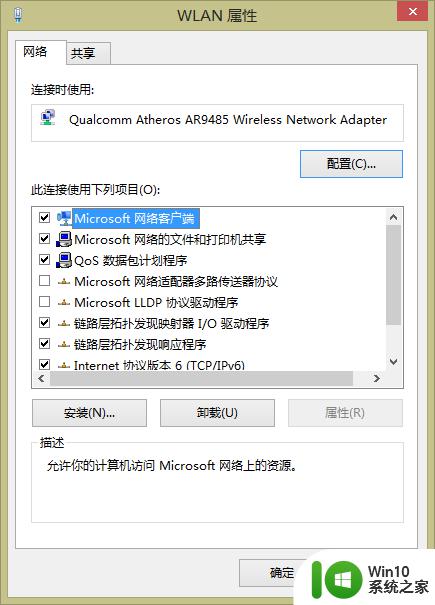
方法3:
1. 浏览器运行所需的环境受到了破坏 在开始菜单中按下运行,输入services.msc并回车
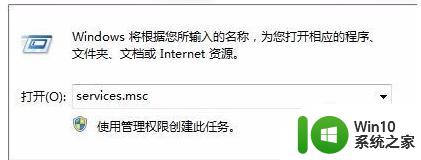
2.在服务窗口中可以找到windows modules installer查看是否被禁用
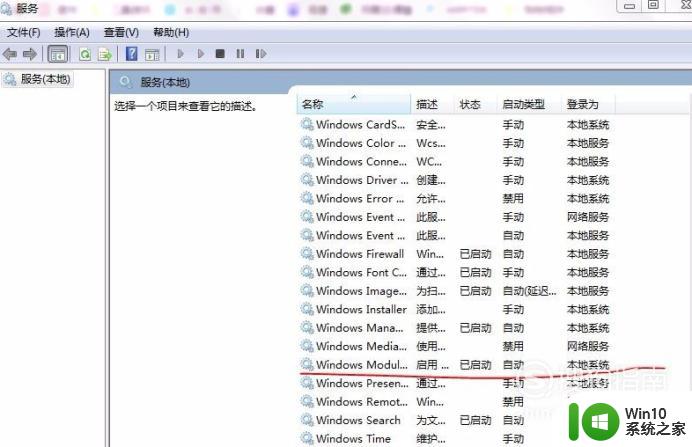
3.如果windows modules installer被禁用,要把它更改为启用——自动。并且重启电脑,然后再安装应用程序
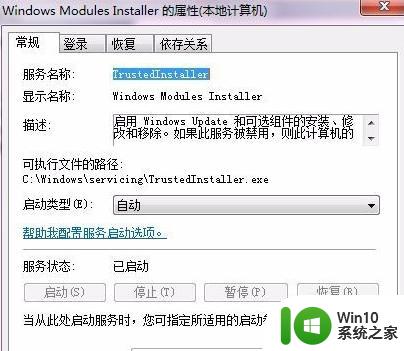
4.按照上一步做好之后,如果还有错误,那就是系统缺少Microsoft Visual C++20xx运行库文件,搜索Microsoft Visual C++20xx运行库文件
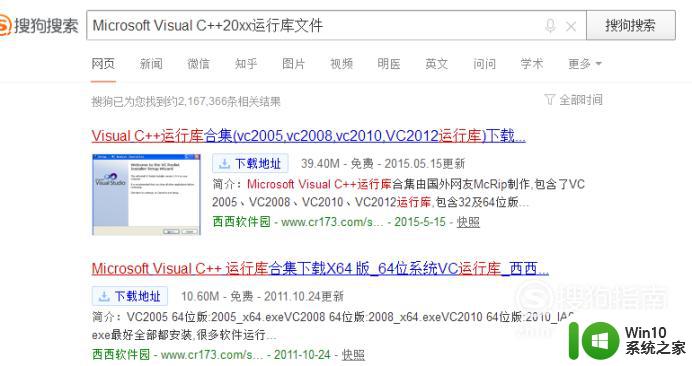
5.任意点击一个下载好安装包,然后再按照安装包的提示一步一步安装即可。这里要注意的是,你下载的有可能是合集。系统会根据你电脑的性质为你匹配相应的版本,如果之前比较老的版本安装出现错误,不要着急,耐心等待它继续安装就好了。安装完成以后,重启计算机,再重新安装应用程序即可
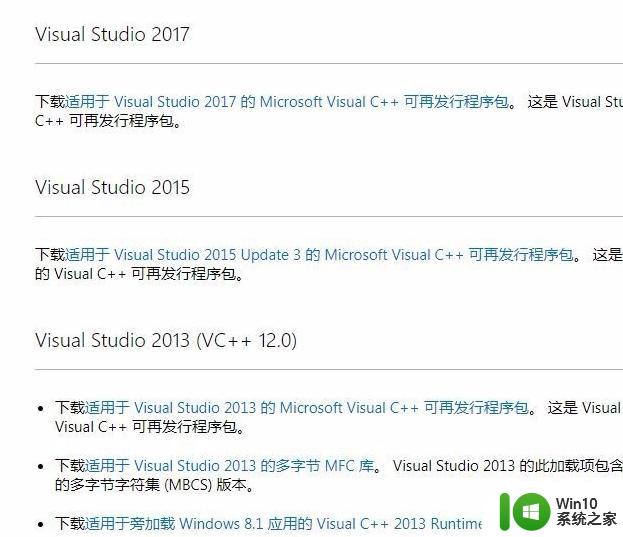
以上就是连接网络还是无法打开网页怎么办的全部内容,碰到同样情况的朋友们赶紧参照小编的方法来处理吧,希望能够对大家有所帮助。
连接网络还是无法打开网页怎么办 有网络但是无法访问网页如何修复相关教程
- 已连接网络但无法访问互联网怎么办 电脑显示网络连接成功但是无法上网怎么解决
- 网络正常但部分网页打不开 电脑有网络但无法访问网页的原因
- 电脑有网但浏览器打不开网页解决方法 电脑有网络但浏览器无法打开网页的原因是什么
- 网页无法访问但可以访问 网络正常但无法访问某些网页怎么办
- 为什么网络已连接但无法访问互联网手机 手机已连接WIFI但无法访问互联网怎么办
- 电脑连接无线网络出现有限的访问权限如何解决 电脑连接无线网络有限访问权限怎么办
- 网络显示正常但是无法上网如何解决 网络连接正常但无法上网什么原因
- wifi网络连接正常但无法上网 wifi显示连接但无法上网怎么办
- 苹果电脑连上网了但打不开网页怎么解决 苹果电脑连上网但无法打开网页怎么办
- 网络连接正常电脑无法上网 电脑显示网络连接成功但是无法上网怎么解决
- 有限的访问权限无线网络无法连接 解决连接无线网络时出现有限的访问权限的方法
- 电脑网络正常能上网但是迅雷下载不了东西如何解决 电脑网络连接正常但迅雷无法下载怎么办
- U盘装机提示Error 15:File Not Found怎么解决 U盘装机Error 15怎么解决
- 无线网络手机能连上电脑连不上怎么办 无线网络手机连接电脑失败怎么解决
- 酷我音乐电脑版怎么取消边听歌变缓存 酷我音乐电脑版取消边听歌功能步骤
- 设置电脑ip提示出现了一个意外怎么解决 电脑IP设置出现意外怎么办
电脑教程推荐
- 1 w8系统运行程序提示msg:xxxx.exe–无法找到入口的解决方法 w8系统无法找到入口程序解决方法
- 2 雷电模拟器游戏中心打不开一直加载中怎么解决 雷电模拟器游戏中心无法打开怎么办
- 3 如何使用disk genius调整分区大小c盘 Disk Genius如何调整C盘分区大小
- 4 清除xp系统操作记录保护隐私安全的方法 如何清除Windows XP系统中的操作记录以保护隐私安全
- 5 u盘需要提供管理员权限才能复制到文件夹怎么办 u盘复制文件夹需要管理员权限
- 6 华硕P8H61-M PLUS主板bios设置u盘启动的步骤图解 华硕P8H61-M PLUS主板bios设置u盘启动方法步骤图解
- 7 无法打开这个应用请与你的系统管理员联系怎么办 应用打不开怎么处理
- 8 华擎主板设置bios的方法 华擎主板bios设置教程
- 9 笔记本无法正常启动您的电脑oxc0000001修复方法 笔记本电脑启动错误oxc0000001解决方法
- 10 U盘盘符不显示时打开U盘的技巧 U盘插入电脑后没反应怎么办
win10系统推荐
- 1 番茄家园ghost win10 32位官方最新版下载v2023.12
- 2 萝卜家园ghost win10 32位安装稳定版下载v2023.12
- 3 电脑公司ghost win10 64位专业免激活版v2023.12
- 4 番茄家园ghost win10 32位旗舰破解版v2023.12
- 5 索尼笔记本ghost win10 64位原版正式版v2023.12
- 6 系统之家ghost win10 64位u盘家庭版v2023.12
- 7 电脑公司ghost win10 64位官方破解版v2023.12
- 8 系统之家windows10 64位原版安装版v2023.12
- 9 深度技术ghost win10 64位极速稳定版v2023.12
- 10 雨林木风ghost win10 64位专业旗舰版v2023.12